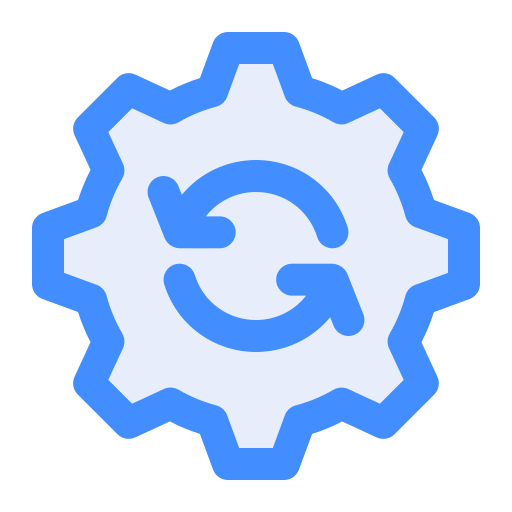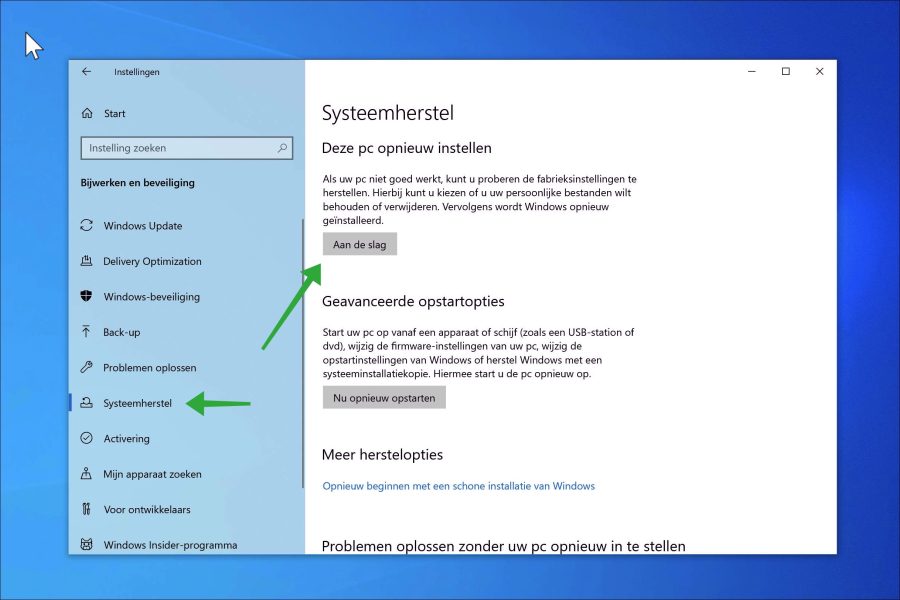有时您可能会遇到 Windows 10 问题。您正在考虑重新安装,但不会这样做。要解决此问题,您可以将 Windows 10 重置为出厂设置。
如果要将 Windows 10 恢复为出厂设置,您将在 Windows 中执行重置。您可以选择保留或删除个人文件。
将 Windows 10 重置为出厂设置是 Windows 10 中的一项标准功能,您可以在设置中找到该功能。此功能之前出现在 Windows 8 中,之后也出现在 Windows 10 中。
此刻正是 窗户11 来自微软的最新操作系统。然而,许多人仍在使用 Windows 10。这就是为什么这里介绍如何通过重置为出厂设置来解决 Windows 10 中的问题。
将 Windows 10 恢复至出厂设置
要在 Windows 10 中恢复出厂设置,请按照以下步骤操作。
- 打开设置。
- 单击“更新和安全”。
- 然后点击“系统还原”。
- 之后,单击“重置此电脑”选项中的“开始”。
如果您的电脑无法正常工作,您可以尝试 恢复出厂设置。您可以选择是否要保留或删除您的个人文件。然后重新安装 Windows。
保存我的文件
应用程序和设置将被删除,但您的个人文件将被保留。
以下是保留和未保留的内容:
- 用户配置文件文件夹 (C:\Users\Username) 中的文件将按预期保存。它不必位于子文件夹(文档、图像等)中,因为直接保存在配置文件文件夹中的文件也会被保存。
- 文件保存到系统驱动器。这意味着 C:\(如果 C 是您的系统驱动器)中的文件以及您在其中创建的子文件夹是安全的。
- 即使 AppData 位于您的用户配置文件中,它也会被删除 (C:\Users\AppData)。文件不保存在那里。
- 不保存 Program Files、Program Files (x86)、ProgramData 和 Windows 中的文件。这是预料之中的,因为 Windows 表示“应用程序”正在被删除。 Windows 会列出已删除的程序,并在恢复出厂设置后将它们放在桌面上。
- 不会保存直接保存到用户文件夹 (C:\Users) 而不是保存到特定用户配置文件的文件。
- 公共用户配置文件 (C:\Users\Public) 也不会保存。
删除一切
这将删除您的所有个人文件、应用程序和设置。
单击所需的选项进行选择。
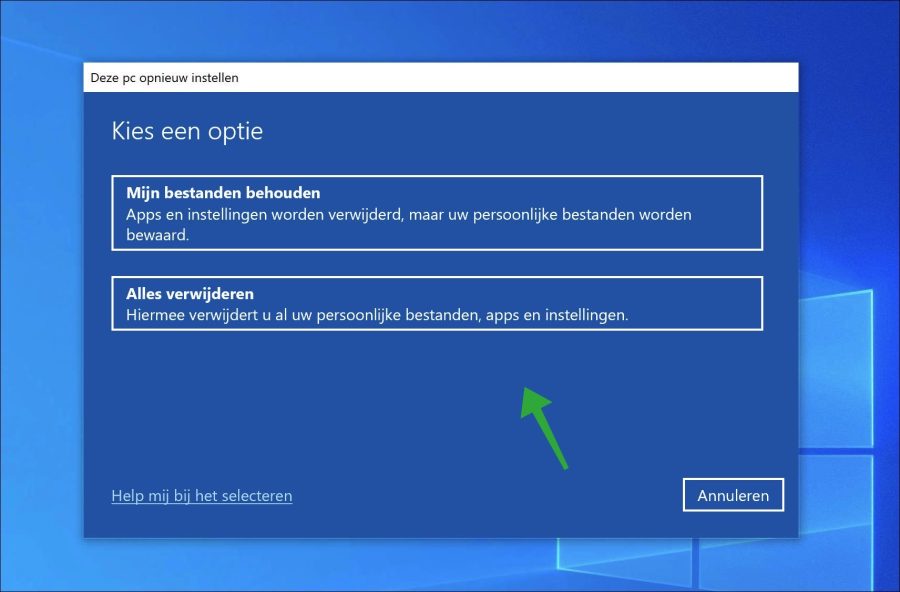
一旦您做出选择,Windows 就准备好进行选择。现在按照步骤操作,Windows 10 将重置为出厂设置。
在这里了解更多 Windows 10 中的恢复选项. 另请阅读 将 Windows 11 恢复至出厂设置.
我希望这对你有帮助。感谢您的阅读!